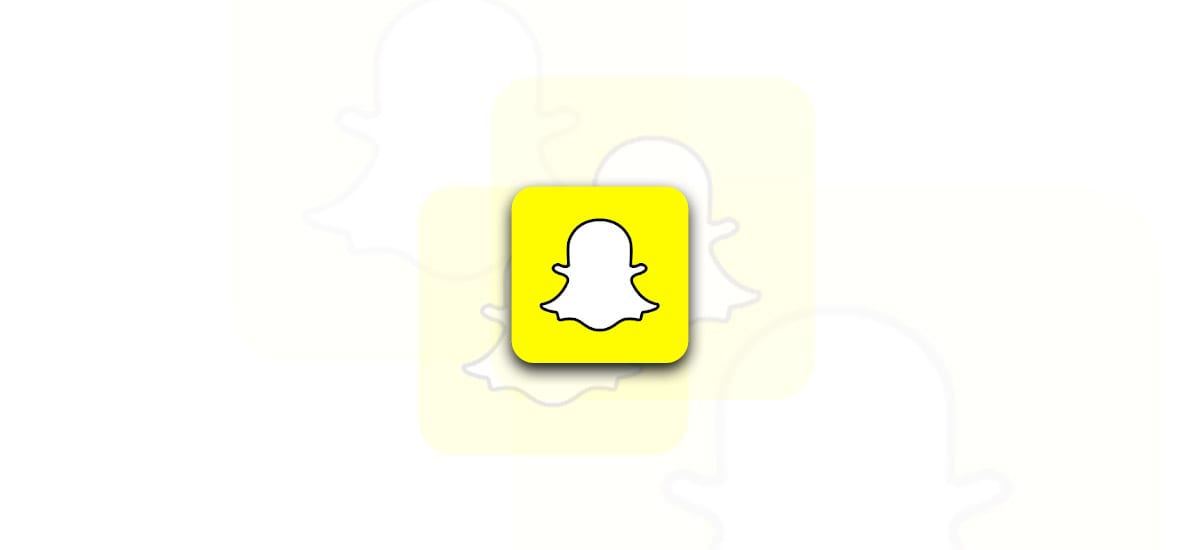
Snapchat è una delle app più popolari sul mercato, soprattutto tra gli utenti più giovani. Di seguito abbiamo elencato alcune tecniche di risoluzione dei problemi se Snapchat non funziona come previsto sul tuo dispositivo Android. Potrebbero esserci situazioni in cui il nostro telefono Android non funziona come dovrebbe. Ecco alcuni metodi per correggere questo problema.
Ci sono diversi motivi per cui Snapchat non funziona sui nostri telefoni Android. Potrebbe essere dovuto a un problema con l'applicazione stessa o a una cattiva connessione di rete, ad esempio. Di seguito, abbiamo fornito varie soluzioni che possono aiutarci a risolvere questo problema.
Snapchat si è bloccato?

Un'app Android non funzionante, in particolare un'app di social media, è uno dei problemi più comuni. Dal momento che non possiamo utilizzare Snapchat quando i loro server sono inattivi, dovremmo sempre controllare se sono inattivi o meno per escludere questa opzione.
In questo momento, possiamo utilizzare il rilevatore di piume per determinare se l'app Snapchat o i suoi server stanno riscontrando problemi. Puoi vedere se l'app è inattiva visitando questo link. Se vedi un problema su questo sito Web, significa che i server sono inattivi o che l'app non funziona correttamente. Se vedi un problema elencato nelle ultime ore, significa che si tratta di un problema globale. Puoi anche vedere se si tratta di un problema globale o se ha interessato aree specifiche, inclusa la nostra.
En caso di arresto anomalo dell'applicazione, possiamo determinare se questo sito web si è bloccato guardando questo sito web. Possiamo escluderlo come causa del problema o confermare che i server si sono bloccati e l'app ha smesso di funzionare.
Riavvia l'app
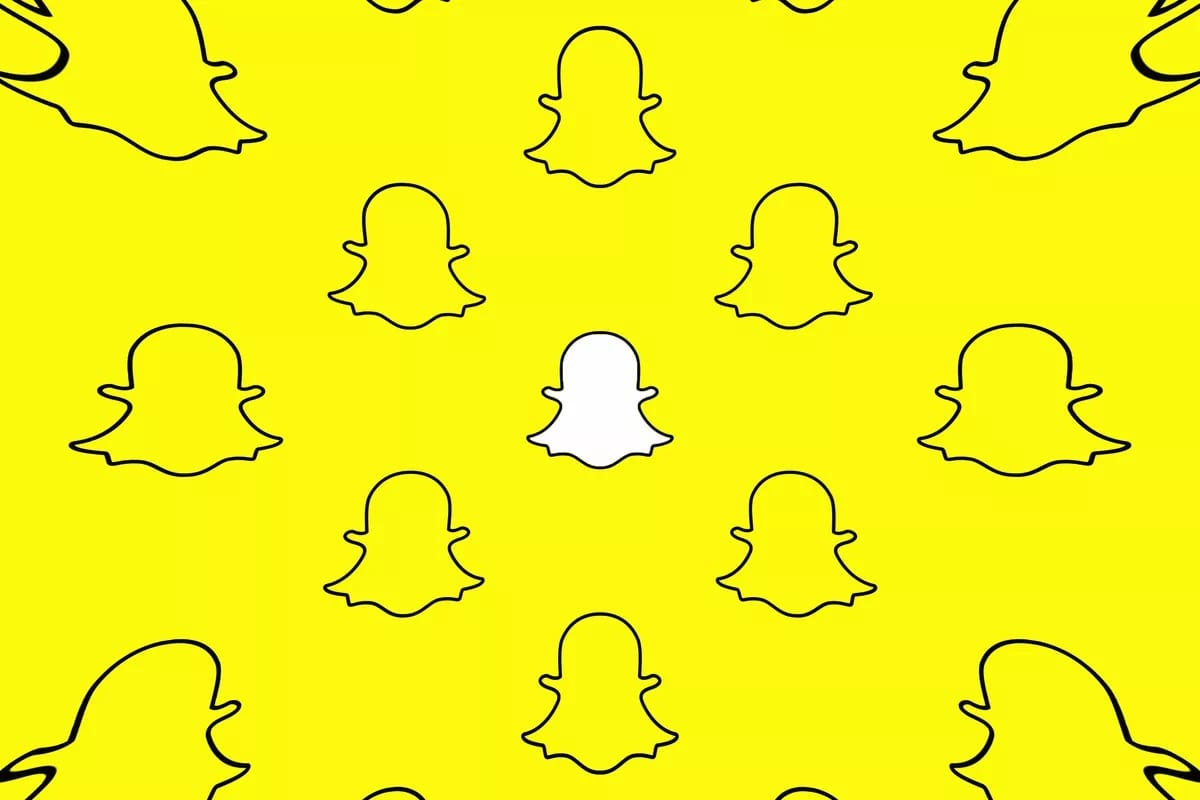
È possibile che Snapchat ha smesso di funzionare correttamente sul tuo dispositivo Android o hai molti problemi a funzionare correttamente. Una soluzione semplice può funzionare per problemi con l'app. È possibile che l'app o il tuo dispositivo abbiano un guasto specifico. Riavviando l'app, possiamo riavviare tutti i suoi processi, in modo che funzioni di nuovo normalmente.
Su questo dispositivo, dobbiamo chiudere Snapchat dal menu delle applicazioni recenti (premere il pulsante centrale nella parte inferiore del dispositivo mobile per aprire l'app e premere nuovamente il pulsante per chiuderla). Successivamente, riapriremo l'app sul dispositivo. L'app dovrebbe funzionare correttamente sul nostro dispositivo Android dopo averlo fatto. Utilizziamo frequentemente questa semplice soluzione, soprattutto quando un'app si blocca o si verifica un arresto anomalo temporaneo.
Riavvia il telefono
Come discusso in precedenza, ci sono momenti in cui un'app non funziona correttamente o smette di funzionare a causa di problemi con l'app o con i processi del telefono. In questi casi, riavvia il nostro telefono è una delle soluzioni più comuni. Snapchat, ad esempio, può non funzionare correttamente a causa di uno dei processi in esecuzione sui nostri telefoni. Pertanto, dopo aver riavviato i nostri dispositivi, possiamo interrompere tutti i processi che stanno operando su di essi, compresi quelli che sono stati problematici.
Per cominciare, devi mantenere tieni premuto il pulsante di accensione sul tuo dispositivo mobile per aprire il menu su schermo. Quindi, scegli l'opzione Ripristina. Il telefono si riavvierà dopo alcuni minuti e potrai accedervi nuovamente. Dopo il riavvio del dispositivo, inserisci il PIN per riottenere l'accesso. Se ciò è già accaduto, potresti essere in grado di utilizzare nuovamente Snapchat. Se il social network funziona di nuovo correttamente, è probabile che tu l'abbia già fatto.
Tutto il tempo, possiamo usarlo soluzione per risolvere problemi di app o giochi da Android. È semplice ma efficiente e funziona ancora bene oggi. È veloce e senza problemi, quindi vale la pena farlo ogni volta.
Connessione a Internet

Snapchat potrebbe non funzionare correttamente perché la connessione a Internet è scarsa. Se la nostra connessione Internet si interrompe, non saremo in grado di utilizzare Snapchat normalmente. Se non riusciamo a controllare lo stato della nostra connessione, potremmo non essere in grado di utilizzare Snapchat. Potrebbe non essere possibile utilizzarlo normalmente o addirittura utilizzare l'app. Pertanto, è importante controllare lo stato della nostra connessione per evitare problemi. Possiamo valutare la nostra connessione in vari modi:
-
- Cambia connessione: Se stai utilizzando i dati mobili, passa al Wi-Fi (o viceversa). Ad esempio, la tua connessione attuale potrebbe essere interrotta o interrotta. Passando a una connessione diversa, potremmo tornare a buone velocità di download ed essere in grado di utilizzare Snapchat come al solito.
- Apri altre app: puoi testare la tua connessione Internet aprendo altri programmi che richiedono Internet (come Google Chrome). Se pensi che la connessione sia a posto, puoi farlo.
- Test di velocità: un test di velocità può aiutarti a determinare la velocità della tua connessione Internet. Ci possono essere diversi motivi per cui Snapchat non funziona correttamente. Un test di velocità ci dirà quanto è veloce la nostra connessione al momento e se è la causa del problema.
Aggiornamenti
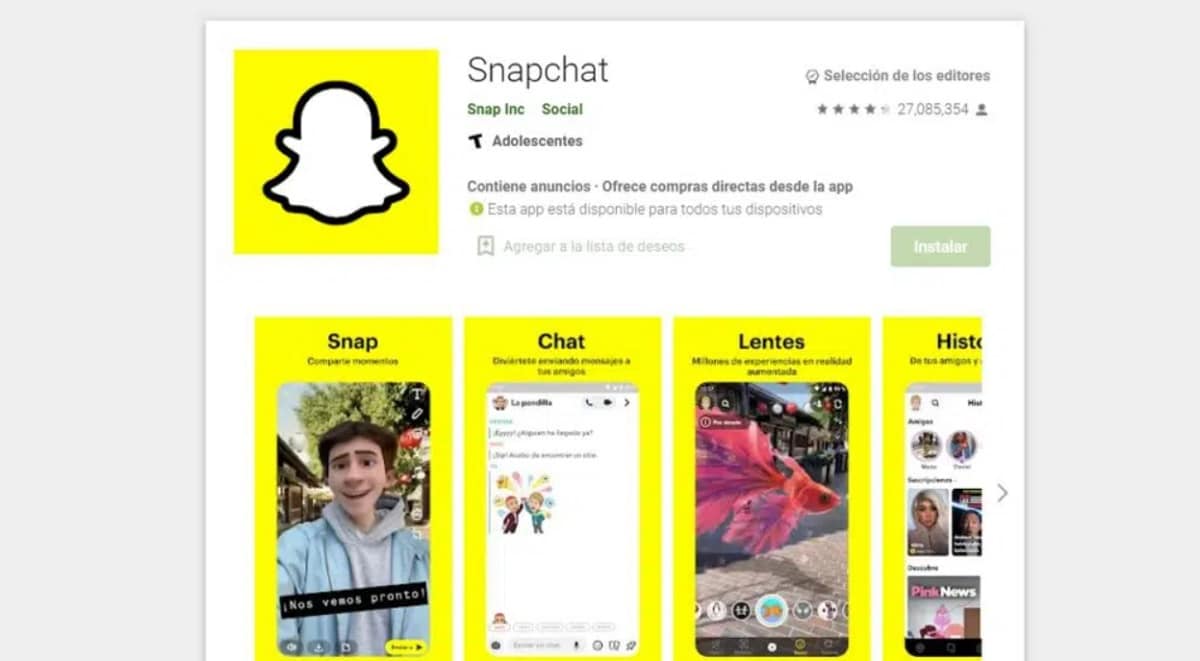
Il motivo per cui Snapchat non funziona potrebbe essere dovuto al fatto che dobbiamo Aggiorna l'applicazione. A volte una vecchia versione di un'app mobile inizia ad avere problemi di prestazioni, portando a un punto in cui è inutilizzabile. Se dobbiamo aggiornare l'app, dobbiamo prima verificare se è disponibile una versione più recente dell'app nel Google Play Store. Questo è in genere un metodo efficace e risolve i problemi di funzionalità. Molti dei nostri problemi con Snapchat sono iniziati dopo averlo aggiornato. L'altro lato della medaglia è che una nuova versione dell'app può causare problemi su un telefono. Molti di voi hanno avuto situazioni come questa.
Possiamo scegliere di farlo reinstallare la vecchia versione dell'applicazione se scegliamo la seconda opzione. L'installazione della vecchia versione richiede del tempo, ma possiamo essere sicuri che Snapchat funzionerà normalmente sul nostro telefono. Ci fidiamo del creatore dell'app se scegliamo di attendere un nuovo aggiornamento. Sebbene gli aggiornamenti che includono molti bug vengano generalmente rivisti dopo poco tempo, è vero che di solito lo sono.
Cancella la cache di Snapchat

Usiamo spesso il cache per riparare app danneggiate. La cache è un dispositivo di archiviazione che salva i dati mentre utilizziamo le app Android. Un esempio potrebbe essere che può aiutare un'app ad aprirsi più velocemente. Se la cache si accumula su un dispositivo Android, potrebbe essere ingombra e di conseguenza rallentare l'esecuzione dell'app. Questo è il motivo per cui Snapchat non funziona in questo momento.
Questi problemi possono essere risolti svuotare la cache dell'app. Questi passaggi sono molto facili da seguire e possono essere eseguiti su qualsiasi dispositivo Android. Qui spieghiamo come farlo:
- Apri Impostazioni sul tuo dispositivo.
- Quindi vai alla sezione Applicazioni.
- All'interno individua Snapchat nell'elenco che appare.
- La prossima cosa è entrare in detta app facendo clic su di essa.
- Ora guarda la sezione Memoria e premi Cancella cache o Cancella dati lì.
- Attendi il completamento del processo e il gioco è fatto.
Con ogni probabilità, Snapchat funzionerà di nuovo dopo aver svuotato la cache. Potrebbe volerci un po' più di tempo prima che l'app si apra per la prima volta dopo aver svuotato la cache, ma non dovrebbero esserci problemi di prestazioni con l'app e quindi dovremmo porre fine a questi problemi per sempre.
